Ось порівняння гарнітур і навушників
- Основна відмінність між гарнітурами та навушниками полягає в тому, що гарнітури пропонують мікрофон для розмови.
- Якість звуку в навушниках зазвичай краща, ніж у гарнітурах. Навіть деякі недорогі навушники пропонують кращу якість звуку.
- Бездротовий зв’язок використовує Інтернет для з’єднання двох пристроїв, тоді як Bluetooth не потребує Wi-Fi.

Стріла 3D містить численні функції налаштування звуку, які можуть значно покращити якість аудіо будь-якого вихідного пристрою.
- Підтримує всі навушники та колонки
- Налаштуйте аудіо для медіаплеєрів і потокових програм
- Потужний підсилювач басів
- Еквалайзер із безліччю пресетів
- Музичний плеєр включено
Розкрийте потенціал аудіопристрою!
Люди часто використовують терміни гарнітура та навушники як синоніми, але це зовсім різні частини обладнання. Ось наше порівняння Bluetooth-гарнітур із навушниками та те, що найкраще підходить для Windows 11.
Якщо у вас є ПК, швидше за все, у вас також є навушники, вкладиші або гарнітура. Незалежно від того, чи використовуєте ви Windows 11 для ігор, бізнесу чи музики, вам потрібен хороший аудіопристрій.
Продовжуйте читати, щоб дізнатися про різницю між Bluetooth-гарнітурами та навушниками та про те, що вам слід використовувати для Windows 11.
Яка різниця між гарнітурою та навушниками?
Навушники – це термін, який зазвичай використовується універсально для опису пристрою, який має драйвер для кожного вуха та підключений за допомогою наголов’я. Навушники бувають двох типів: накладні та накладні. Бездротові навушники працюють аналогічно, але два драйвери не з’єднані і, як правило, більш портативні.

З іншого боку, гарнітура — це в основному навушники з вбудованим мікрофоном. Користувачі можуть використовувати гарнітури для прослуховування музики, але вони частіше використовуються для відеоконференцій, ігор і всього, що може вимагати використання мікрофона.
Якщо у вас проблеми з вашим комп’ютер не використовує мікрофон гарнітури, тоді ми також пропонуємо рішення для цього.
Bluetooth-гарнітура VS навушники: що мені купити?
Якість звуку
Якість звуку в навушниках, як правило, буде набагато кращою, ніж у гарнітурі. Навушники розроблено спеціально для прослуховування музики, у них більше уваги приділятиметься звуку та рівням низьких частот.
Більшість навушників Bluetooth мають шумозаглушення, щоб заблокувати будь-який фоновий шум для повного занурення. Деякі висококласні навушники пропонують 360 Reality Audio для оптимізації та посилення звуку.
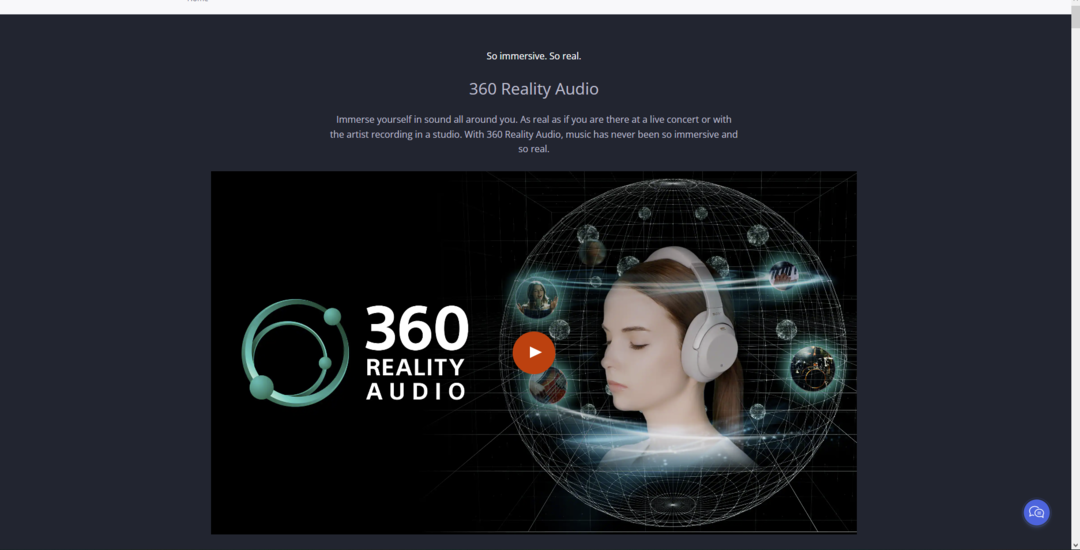
Гарнітури призначені не тільки для музики, тому якість звуку не на одному рівні з навушниками. Більшість гарнітур все ще мають шумопоглинання та пропонують гідне звучання. Однак якість звуку для гарнітур не така хороша, як навіть для навушників низького та середнього класу.
зручність
Коли справа доходить до функцій, то гарнітура Bluetooth займає перше місце. Всі гарнітури мають мікрофон, деякі знімні та регулюються для зручності. Наявність знімного мікрофона на гарнітурі дає змогу легко вийняти його в дорозі.
Порада експерта:
СПОНСОРОВАНО
Деякі проблеми з ПК важко вирішити, особливо коли мова йде про пошкоджені сховища або відсутні файли Windows. Якщо у вас виникли проблеми з виправленням помилки, ваша система може бути частково зламана.
Ми рекомендуємо встановити Restoro, інструмент, який просканує вашу машину та визначить несправність.
Натисніть тут завантажити та почати ремонт.
Основна відмінність між гарнітурами та навушниками полягає в тому, що гарнітури містять мікрофон, який використовується для голосового чату та дзвінків. Гарнітури пропонують дзвінки без використання рук і відеоконференції для тих, хто проводить час за телефоном або транслює.

З іншого боку, навушники зручні для прослуховування аудіо, але якщо потрібен мікрофон, то потрібен окремий пристрій. Якщо є ймовірність потреби в мікрофоні, то навушники не найзручніші.
- Розширення Visual Studio: 15 найкращих для підвищення продуктивності
- Завантажувач списків відтворення YouTube: 10 найкращих варіантів на 2023 рік
- Програма Remote Desktop для Windows 11: рейтинг 11 найкращих варіантів
- 5 найбезпечніших програм обміну повідомленнями для дітей, щоб відправляти текстові повідомлення друзям і родині
Ціна
Як зазначалося раніше, є деякі навушники від низького до середнього класу, які пропонують кращу якість звуку порівняно з гарнітурою тієї ж ціни. Однак користувачам доведеться придбати окремий мікрофон, оскільки деякі навушники не мають вбудованого мікрофона, тому це додаткова вартість, яку слід враховувати.
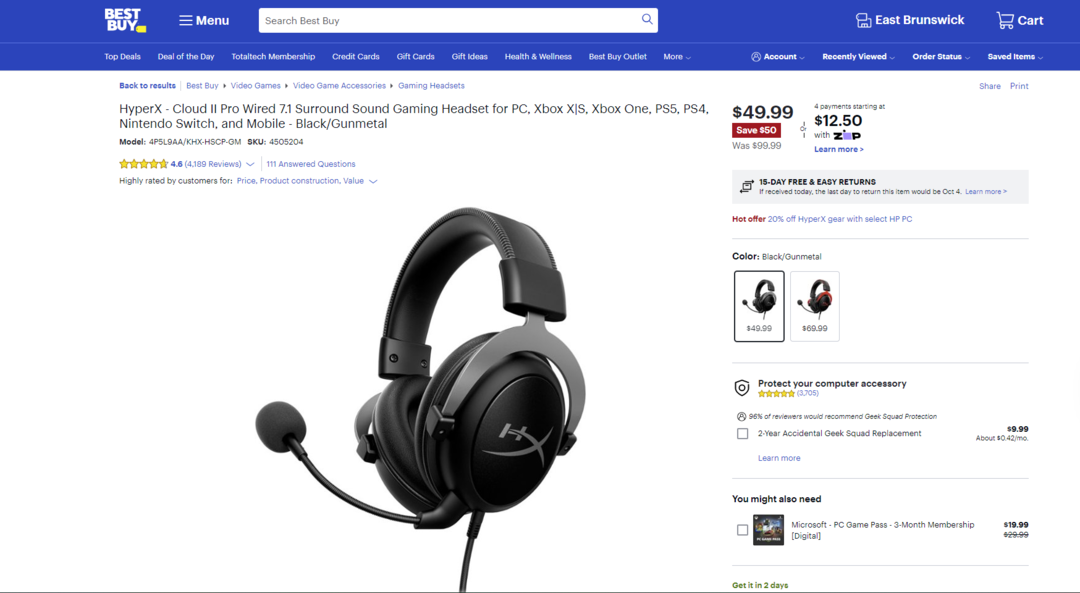
Гарнітура з чудовою якістю звуку та знімним мікрофоном може бути інвестицією, але є доступні варіанти, які мають нижчу якість звуку, але ідеально підходять для ігор або зустрічей.
Бездротовий зв’язок – це те саме, що Bluetooth?
Ні, бездротовий зв’язок – це не те саме, що Bluetooth. Не всі бездротові пристрої використовують Bluetooth, але всі пристрої Bluetooth є бездротовими. Деякі бездротові пристрої підключаються до іншого пристрою через Інтернет за допомогою Wi-Fi.
Однак Bluetooth лише з’єднує пристрої один з одним без підключення до Інтернету, а Bluetooth можна використовувати без Wi-Fi. Якщо у вас виникли проблеми з Windows 10 або 11 не визначає ваші навушники, у нас є посібник для цього.
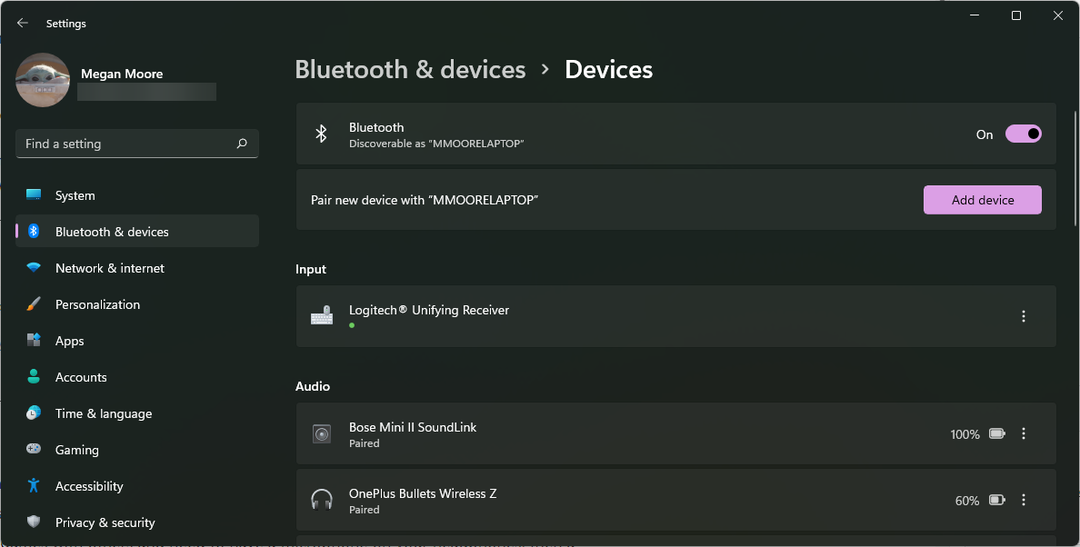
Висновок
Гарнітура та навушники Bluetooth — це два різні пристрої, які пропонують різні функції та функції. Отже, зрештою, це залежить від того, що вам потрібно для вашої Windows 11.
Якщо ви приймаєте багато відео- чи телефонних дзвінків або транслюєте потокові ігри з іншими, і вам потрібен мікрофон на навушниках, тоді вам підійде гарнітура.
Однак якщо ваша основна мета Windows 11 — слухати або створювати музику й аудіо, то вам найкраще підійдуть якісні навушники.
Сподіваємося, вам сподобалося це порівняння між Bluetooth-гарнітурами та навушниками для Windows. Сподіваємось, цей посібник допоміг вам вирішити, що найкраще підходить для Windows 11. Дайте нам знати в коментарях нижче, яким пристроєм ви віддаєте перевагу.
Виникли проблеми? Виправте їх за допомогою цього інструменту:
СПОНСОРОВАНО
Якщо наведені вище поради не допомогли вирішити вашу проблему, на комп’ютері можуть виникнути глибші проблеми з Windows. Ми рекомендуємо завантаження цього інструменту відновлення ПК (оцінка «Чудово» на TrustPilot.com), щоб легко їх вирішити. Після встановлення просто натисніть Розпочати сканування кнопку, а потім натисніть на Відремонтувати все.
![ВИПРАВЛЕННЯ: Гарнітура Xbox One не працює [Повний посібник] • Посібники Xbox](/f/d5bc3ad1dcc4db85766ab3730011f7b7.jpg?width=300&height=460)

